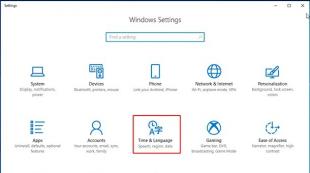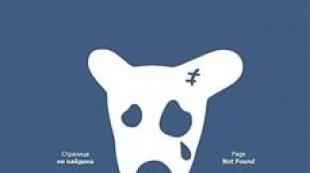Ֆայլերի փոխանակում ամպի միջոցով: «MyOffice» - փաստաթղթերի հետ ամպային աշխատանքն էլ ավելի հեշտացել է
Շատ հաճախ լինում են իրավիճակներ, երբ անհրաժեշտ է մի քանի մարդկանցից տվյալներ հավաքել մեկ Excel ֆայլում։ Եթե բոլորդ աշխատում եք նույն կազմակերպությունում, և բոլորդ մուտք ունեք ցանցի ինչ-որ ընդհանուր պանակ, ապա խնդիր չկա: Բայց եթե չկա նման հնարավորություն, և ժամանակ չլինի հետևողական լցնելու համար։ Այս դեպքում մեզ կօգնի SkyDrive ամպային ծառայությունը, որը թույլ է տալիս փաստաթղթերը պահել ամպի վրա, թույլ տալ մի քանի օգտատերերի աշխատել միաժամանակ մեկ փաստաթղթում, սահմանափակել մուտքը որոշակի մարդկանց և շատ ավելին:
Ինչպե՞ս ենք մենք շարունակելու: Սկսելու համար մենք կստեղծենք Excel ֆայլի ձևանմուշ աղյուսակով, որը պետք է լրացվի: Այնուհետև մենք կտեղադրենք ֆայլը SkyDrive ամպի վրա: Եվ վերջապես, մենք փոստով կուղարկենք ֆայլի հղումը միջոցառման բոլոր մասնակիցներին և կսպասենք, մինչև բոլորը լրացնեն այն:
Մեր օրինակում աղյուսակն այսպիսի տեսք ունի, որտեղ հիմնական ցուցիչները գտնվում են հորիզոնական, իսկ շրջանները, որոնց մենք կբաշխենք աղյուսակը, ուղղահայաց են:

Երբ ֆայլը պատրաստ է, դուք պետք է այն պահեք ամպի մեջ, դա անելու համար սեղմեք ներդիրի վրա Ֆայլ,ընտրել Պահպանել որպես –> Օգտագործողի անունը SkyDrive-ում:Խնդրում ենք նկատի ունենալ, որ ամպում պահելու համար դուք պետք է ունենաք Microsoft Live ID հաշիվ:

Այժմ, երբ մեր ֆայլը ամպի վրա է, մենք կարող ենք փոփոխել կամ միայն կարդալու հասանելիություն տալ: Ներդիրի վրա Ֆայլընտրել Համօգտագործում -> Հրավիրեք այլ մարդկանց:Մենք գրանցում ենք բոլոր հասցեատերերի էլ.փոստի հասցեները, նշում ենք մուտքի մակարդակը (կարդալ, փոխել), մի քանի տող ավելացնում ենք մեր հրահանգին և սեղմում Ընդհանուր մուտք.

Ստացողները կստանան հետևյալի նման հաղորդագրություն՝ ֆայլին կցված հղումով: Խնդրում ենք նկատի ունենալ, որ ֆայլը բացելու համար օգտատերը կարիք չունի իր համակարգչում տեղադրել Excel-ի պատճենը, քանի որ սեղմելով հղման վրա՝ կբացվի ձեր ֆայլը՝ օգտագործելով Excel վեբ հաճախորդը:

Excel-ի վեբ հաճախորդը նվազեցրել է ֆունկցիոնալությունը, քան աշխատասեղանի հաճախորդը, բայց այն լավ է հաղթահարում առօրյա առաջադրանքների մեծ մասը:

Երկրորդ - Հրապարակել սոցիալական ցանցերում,ինչը հնարավորություն է տալիս հղում տեղադրել սոցիալական ցանցի պատին։ Մենք չենք օգտագործել այս տարբերակը մեր օրինակում, քանի որ մեզ անհրաժեշտ էր ֆայլը ուղարկել կոնկրետ մարդկանց, և այս դեպքում հղումը կտեղադրվի Facebook-ի պատին, այնպես որ բոլոր ընկերները կկարողանան խմբագրել ֆայլը:
Դուք կարող եք կատարել բոլոր նույն գործողությունները առանց ձեր համակարգչում Excel-ի տեղադրման՝ օգտագործելով զննարկիչը: Պարզապես այցելեք SkyDrive կայք, որտեղ առկա են նաև վերը նշված տարբերակները:

Վերջին շրջանում ոչ միայն համակարգչային, այլեւ բջջային տեխնոլոգիաները արագ զարգանում են։ Այս առումով շատ սուր է դարձել տեղեկատվության համեմատաբար մեծ ծավալների անվտանգ պահպանման հարցը։ Եվ հենց այդ նպատակով շատ ՏՏ կորպորացիաներ ցանկացած տեսակի սարքի օգտատերերին առաջարկում են այսպես կոչված ամպային ծառայություններից օգտվել։ Ինչպես օգտագործել ամպը և ծառայությունները, որոնք ներառված են ցանկացած մշակողի հիմնական փաթեթում, այժմ կքննարկվեն:
Ի՞նչ է ամպային պահեստավորումը:
Նախ, եկեք սահմանենք, թե ինչ ծառայություն է սա: Կոպիտ ասած, սա ֆայլերի պահեստավորում է նման ծառայություններ մատուցող ընկերության համար հատկացված սկավառակի տարածության տեսքով:
Այլ կերպ ասած, ինչ-որ իմաստով այն կարելի է անվանել վիրտուալ ֆլեշ կրիչ, որի վրա տեղադրվում են որոշակի քանակությամբ տվյալներ։ Այնուամենայնիվ, եթե ներբեռնված տեղեկատվությանը մուտք գործելու համար անհրաժեշտ է անընդհատ ձեզ հետ ունենալ USB սարք, ապա այդպիսի ծառայությանը (օրինակ՝ Mail.Ru ամպը կամ համապատասխան Google ծառայությունը) կարելի է մուտք գործել ինչպես համակարգչից, այնպես էլ շարժական սարքից: Այսինքն՝ ֆայլերը համաժամացվում են հենց ամպի մեջ, և դուք կարող եք դիտել կամ ներբեռնել դրանք՝ պարզապես մուտքագրելով ձեր գրանցման տվյալները (չնայած որոշ դեպքերում դա պարտադիր չէ):
Արդեն բավականին շատ է գրվել, թե ինչպես օգտագործել ամպը։ Այժմ եկեք ուշադրություն դարձնենք մի քանի հիմնական կետերի, ինչպես նաև դիտարկենք դրա օգտագործման ամենապարզ սկզբունքները՝ մանրամասն բացատրելով իրավիճակը:
Ամենատարածված ծառայությունները
Անշուշտ պետք է ասել, որ ի սկզբանե նման պահեստներից օգտվելու համար անհրաժեշտ է որոշել ծառայություններ մատուցողին, այսինքն՝ ընտրել ձեզ համար ամենահարմար ծառայությունը։

Այսօր դուք կարող եք գտնել բավականին շատ նման ծառայություններ։ Ամենատարածվածները հետևյալն են.
- Dropbox.
- SkyDrive.
- Cloud Mail.Ru.
- «Yandex.Disk»:
- Google Drive (Google Disk):
- Apple iCloud և iCloud Drive:
- OneDrive և այլն:
Նախքան պարզենք, թե ինչպես օգտագործել ամպի յուրաքանչյուր տեսակ, հարկ է նշել, որ այս ծառայությունները փոքր-ինչ անհավասար են, երբ համեմատվում են միմյանց հետ: Փաստն այն է, որ որոշ պահեստներ կարելի է մուտք գործել բացառապես համակարգչային տերմինալից, իսկ մյուսները պահանջում են ինչպես համակարգիչների, այնպես էլ շարժական սարքերի համաժամացում: Երբեմն ձեզ կարող է անհրաժեշտ լինել մասնագիտացված հավելված, որը կատարում է մի տեսակ դիրիժորի դեր, երբեմն բավական է միայն ինտերնետ բրաուզերը:
Նույնը վերաբերում է ձեր ֆայլերը պահելու համար ազատորեն հատկացված սկավառակի տարածքին, ինչպես նաև հեռավոր սերվերի վրա լրացուցիչ տարածքի վճարմանը: Ամեն դեպքում, ծառայությունների մեծ մասը շատ նման են միմյանց։
Ինչի՞ վրա պետք է ուշադրություն դարձնել աշխատանք սկսելուց առաջ:
Այժմ անդրադառնանք մի քանի կարևոր կետերի, առանց որոնց ամպային ծառայությունների օգտագործումը բացառվում է։

Առաջինը և ամենակարևորը նախապես գրանցումն է, և որոշ դեպքերում բացարձակապես կարևոր չէ, թե դա արվելու է ինտերնետի միջոցով սովորական բրաուզերի կամ հատուկ համակարգչի կամ բջջային հավելվածի միջոցով: Ամբողջ գործընթացը տևում է մի քանի րոպե:
Շարժական սարքերը, որոնց վրա տեղադրված են օպերացիոն համակարգեր, բարենպաստորեն տարբերվում են ստացիոնար համակարգերից: Փաստն այն է, որ երբ այն առաջին անգամ միացնում եք, որոշ առաջադեմ գործառույթներ կամ խանութներ մուտք գործելու համար, ինչպիսիք են AppStore-ը կամ Google Play-ը (Play Market), համակարգը սկզբում ձեզ հուշում է ստեղծել հաշիվ (գրանցված էլ. փոստի հասցե և գաղտնաբառ): Միևնույն ժամանակ, ձեր սմարթֆոնը կամ պլանշետն արդեն ունի ամպային ծառայությունների հետ աշխատելու նախապես տեղադրված հավելված։ Հարմարության համար դուք կարող եք տեղադրել իրենց աշխատասեղանի գործընկերները համակարգչի կամ նոութբուքի վրա (չնայած մուտքը կարելի է ձեռք բերել նաև բրաուզերի միջոցով):
Հատկացվող սկավառակի տարածություն
Մեկ այլ կարևոր կետ է սկավառակի տարածության չափը, որն ի սկզբանե օգտվողը ստանում է անվճար տարբերակում: Որպես կանոն, տարբեր ծառայությունների ծավալը տատանվում է 5-ից մինչև 50 ԳԲ: Եթե դա բավարար չէ, դուք ստիպված կլինեք մեծացնել պահեստային հզորությունը և դրա համար վճարել որոշակի գումար, որը ներառում է ավելի մեծ ծավալ գնելու և պահպանման ծախսերը որոշակի ժամանակահատվածի համար, ինչը, ի դեպ, կարող է նաև տարբեր լինել:
Ընդհանուր սկզբունքներ
Իսկ թե ինչպես օգտագործել ամպը ամենալայն իմաստով, ամեն ինչ բավականին պարզ է։ Գրանցվելուց հետո օգտատերը պետք է միայն պահոցում ավելացնի թղթապանակներ և ֆայլեր, կոնտակտներ և շատ ավելին:

Միաժամանակ կարգավորումների բաժնում նա կարող է ընկերներ ավելացնել, ովքեր իր նման ֆայլեր կբեռնեն սերվեր կամ կխմբագրեն (ամենապարզ օրինակը Dropbox-ն է)։ Հաճախ նոր օգտվողները կարող են օգտագործել իրենց գաղտնաբառերը՝ համակարգ մուտք գործելու համար:
Բայց ահա թե ինչն է հետաքրքիր. Երբ ձեր համակարգչում հատուկ ծրագիր եք տեղադրում, ամպի մեջ գտնվող ֆայլերի հասանելիությունը շատ ավելի արագ է, քան նույն ինտերնետային բրաուզերը գործարկելիս: Նույնը կարելի է ասել համաժամացման մասին։ Բավական է ֆայլերը տեղադրել հավելվածի թղթապանակում, և համաժամացումը կկատարվի ակնթարթորեն բոլոր օգտվողների համար, ովքեր ունեն ծառայության մուտքի իրավունք: Եկեք նայենք ամենատարածված պահեստավորման օբյեկտներին:
Cloud Mail.Ru
Այսպիսով, ինչպես նշվեց վերևում, նախ պետք է ստեղծել էլփոստի հաշիվ, որը մուտքագրելուց հետո ամպային ծառայությունը կցուցադրվի նախագծերի ներդիրի վերևի վահանակում: Սա Mile ամպն է: Ինչպե՞ս օգտագործել այն: Կարկանդակի պես հեշտ։

Սկզբում առաջարկվում է 25 ԳԲ սկավառակի տարածություն: իրականացվում է համապատասխան կոճակի միջոցով, որը կարող է օգտագործվել միանգամից մի քանի օբյեկտ ավելացնելու համար: Սահմանափակումը վերաբերում է միայն բեռնված ֆայլի չափին՝ այն չպետք է գերազանցի 2 ԳԲ-ը։ Ներբեռնումը սկսելուց առաջ կարող եք օգտագործել լրացուցիչ գործառույթներ, օրինակ՝ ստեղծել, որից հետո նույնքան հեշտությամբ կարող եք տեղափոխել և ջնջել ֆայլերը։ Խնդրում ենք նկատի ունենալ, որ այն չունի «Աղբարկղ», ինչպես նույն Yandex ծառայությունում, այնպես որ հնարավոր չի լինի վերականգնել ջնջված տեղեկատվությունը:
Ֆայլեր ստեղծելու, դիտելու կամ խմբագրելու գործառույթը կարող է շատ օգտակար լինել: Ենթադրենք, մենք ունենք Word փաստաթուղթ (կամ այն ստեղծվել է անմիջապես պահեստում): Անմիջապես ամպի մեջ այն փոխելը կարող է այնքան հեշտ լինել, ասես օգտագործողը գործարկի խմբագրիչը համակարգչում: Աշխատանքի ավարտից հետո մենք պահպանում ենք փոփոխությունները, որից հետո նորից տեղի է ունենում համաժամացում:
Yandex ամպ. ինչպես օգտագործել:
Yandex ծառայության հետ, սկզբունքորեն, ամեն ինչ գրեթե նույնական է: Ֆունկցիոնալ հավաքածուն, ընդհանուր առմամբ, առանձնապես չի տարբերվում։

Սակայն այս ծառայության մշակողները կարծում էին, որ օգտատերը կարող է բոլորովին պատահաբար ջնջել ֆայլերը։ Այստեղ է, որ օգնության է հասնում այսպես կոչված «Աղբարկղը», որի մեջ տեղադրվում է տեղեկատվությունը ջնջվելիս: Այն աշխատում է ստանդարտ համակարգչային ծառայության նման: Ճիշտ է, տվյալների վերականգնման գործիքները դրա համար կիրառելի չեն, եթե դրանք արդեն ջնջվել են թափոնարկղից: Այնուամենայնիվ, գործառույթը շատ օգտակար է։
Google Drive պահեստավորում
Այժմ անցնենք մեկ այլ հզոր ծառայության, որը կոչվում է Google Cloud: Ինչպե՞ս օգտագործել Google Drive-ը: Այլ ծառայությունների համեմատ սկզբունքային տարբերություններ չկան: Բայց այստեղ մուտքը կարելի է ձեռք բերել ինչպես շարժական սարքից (ներկառուցված ծառայությունից), այնպես էլ համակարգչում տեղադրված կոմունալ ծրագրից (էլ չենք խոսում ինտերնետ բրաուզերի միջոցով մուտք գործելու մասին): Հեռախոսով կամ պլանշետով ամեն ինչ պարզ է, եկեք նայենք համակարգչային ծրագրին:

Մենք ենթադրում ենք, որ հաշիվն արդեն ստեղծվել է։ Ակտիվացումից հետո օգտատերը ստանում է 5 ԳԲ պահեստ: 25 ԳԲ-ի ավելացումը կարժենա մոտավորապես 2,5 ԱՄՆ դոլար: Հավելվածը տեղադրում ենք համակարգչում, որից հետո Desktop-ում հայտնվում է սպասարկման թղթապանակը (այն ցուցադրվում է նաև Explorer-ում)։
Ինչպես արդեն պարզ է, պարզապես տեղադրեք ֆայլերը այս գրացուցակում և տեղի կունենա համաժամացում: Գործողության ընթացքում ծրագիրը «կախվում» է համակարգի սկուտեղի մեջ՝ պատկերակի տեսքով: Աջ սեղմելով բացվում է լրացուցիչ ընտրացանկ, որտեղ կարող եք դիտել հասանելի տարածքը ֆայլեր ներբեռնելու համար, կատարել անհատականացված կարգավորումներ, ընդլայնել պահեստային տարածքը, անջատել և այլն:
Այստեղ հատկապես արժե ուշադրություն դարձնել մեկ կետ. Ինչպես պարզվում է, ֆայլերը ձեր համակարգչի ծրագրի թղթապանակում պատճենելը և այնուհետև դրանք ամպից բջջային սարք ներբեռնելը շատ ավելի արագ է ստացվում, քան գաջեթը համակարգչին միացնելը և այնուհետև Windows-ի միջոցով պատճենելը:
iCloud և iCloud Drive ծառայություններ
Վերջապես, եկեք տեսնենք, թե ինչպես օգտագործել Apple ամպը: Կան երկու ծառայություններ (iCloud և iCloud Drive), որոնք նախապես տեղադրված են iPhone-ի կամ iPad-ի վրա՝ սարքում տեղադրված օպերացիոն համակարգի տարբերակին համապատասխան։ Ըստ էության, iCloud Drive-ը iCloud-ի թարմացված տարբերակն է, և որպեսզի այն ճիշտ աշխատի, պետք է հաշվի առնել, որ շարժական գաջեթը պետք է համապատասխանի նշված տեխնիկական պահանջներին՝ iOS 8 բուն սարքում: Համակարգիչ - Windows 7 կամ ավելի բարձր օպերացիոն համակարգով iCloud for Windows ընդլայնմամբ կամ համակարգչային տերմինալով Mac OS X 10.10 կամ OS X Yosemite:

Սկզբում, ծառայություն մուտք գործելուց հետո, այնտեղ կցուցադրվեն լռելյայն ստեղծված թղթապանակները: Նրանց թիվը կարող է տարբեր լինել՝ կախված համակարգչի և բջջային սարքի հաճախորդի կարգավորումներից: Ինչպե՞ս օգտագործել ամպը iPhone-ում: Սկզբունքորեն, սրա մեջ գերբնական ոչինչ չկա։ Բավական է գործարկել հավելվածը գաջեթի վրա (միացնել գործարկման սահիչը միացված վիճակի) և մուտք գործել՝ օգտագործելով ձեր հաշիվը: Այլ հարց է, երբ մուտքագրումը պետք է լինի համակարգչից։ Այստեղ դուք պետք է օգտագործեք հենց ծրագրի կարգավորումների ընտրացանկը և ընտրեք միացնել այնտեղ:
Մեկ այլ թերություն համաժամացման բավականին ցածր արագությունն է (սա ճանաչված է բոլորի կողմից): Եվ ևս մեկ, ամենատհաճ պահը. Եթե iCloud-ից անցնեք iCloud Drive՝ առանց բոլոր սարքերը պահանջվող կոնֆիգուրացիան թարմացնելու, հին ամպի տվյալները պարզապես հասանելի չեն լինի, ուստի զգոն եղեք:
Եզրակացություն
Սա հակիրճ այն ամենն է, ինչ վերաբերում է այն հարցին, թե ինչպես օգտագործել Cloud հավելվածը կամ համանուն ծառայությունները: Իհարկե, այստեղ դիտարկվում են ոչ բոլոր նման ծառայությունների հնարավորությունները, այլ, այսպես ասած, միայն աշխատանքի ընդհանուր սկզբունքները (հիմունքները): Այնուամենայնիվ, նույնիսկ նման նվազագույն գիտելիքների առկայության դեպքում, ցանկացած նոր գրանցված օգտատեր կկարողանա 5-10 րոպեի ընթացքում կատարել հիմնական գործողություններ:
Փոստը պարծենում է գործառույթների լայն շրջանակով: Այստեղ դուք կարող եք փոստ ավելացնել ոչ միայն MyOffice-ից, այլ նաև այլոց՝ Outlook-ից և Exchange-ից մինչև Gmail և Yandex: Փոստ»: Եթե գիտեք ձեր կորպորատիվ հաշվի մուտքային և ելքային փոստի սերվերը, ավելացրեք նաև դա:

Փոստի ինտերֆեյսը շատ գեղեցիկ է: Ծառայությունը կրկին կառուցված է «ավելորդ ոչինչ» սկզբունքով. պարզապես ձեր մուտքի արկղը համապատասխան բաժիններով և ցանկացածին նամակ գրելու հնարավորությամբ: Բոլոր տառերը հարմար դասավորված են, ինչը թույլ է տալիս անմիջապես տեսնել նույն ուղարկողի հաղորդագրությունները:

Նոր տառ մուտքագրելու պատուհանում կա այն ամենը, ինչ ձեզ կարող է անհրաժեշտ լինել՝ տեքստի խմբագրման գործիքներ, ֆայլ կցելու, ցուցակ ստեղծելու հնարավորություն և շատ ավելին:

«Փաստաթղթեր» բաժնում ամեն ինչ ավելի հետաքրքիր է: Առայժմ դուք կարող եք ստեղծել միայն թեստային փաստաթղթեր և աղյուսակներ ամպում, սակայն շուտով ներկայացումներ կավելացվեն:
Այն, ինչ ինձ հատկապես դուր է գալիս MyOffice արտադրանքի մեջ, նրա հստակ ինտերֆեյսն է: Դա նույնն է փաստաթղթերի և աղյուսակների դեպքում. նույնիսկ եթե դուք երբևէ չեք աշխատել ամպային խմբագրիչներում, հինգ րոպեից կհասցնեք դա: Կառավարման գործիքները հարմար տեղակայված են, չկան հարյուրավոր կոճակներ, որոնք չեն հասկանում, թե ինչ են անում (Word-ի նորեկները կհասկանան):


Այժմ մինչև երեք օգտվող կարող է միաժամանակ խմբագրել տեքստը: Դուք իրական ժամանակում կտեսնեք, թե ով ինչ է խմբագրում։ Մշակողը նախատեսում է համախմբող համահեղինակների թիվը հասցնել 50-ի, և մինչև մեկ միլիոնը կկարողանա դիտել փաստաթուղթը:


Վեբ տարբերակը ամփոփելու համար կարելի է ասել, որ տղաները, իհարկե, դեռ շատ աշխատանք ունեն անելու, և նրանք չպետք է պահանջեն միանգամից բոլոր գործառույթները, ի վերջո, նախագիծը դեռ վերջնական տեսքի է բերվում: Բայց այն փաստը, որ ռուս մշակողները ստեղծել են իսկապես զով և բարձրորակ արտադրանք, որն ունի հսկայական ներուժ, չի կարող չուրախացնել: Ամենակարևորն այն է, որ «MyOffice»-ը հասկանալի լինի ոչ միայն գործարարներին ու երիտասարդներին, այլև ավագ սերնդին։ Այստեղ ունիվերսալ ինտերֆեյսը անհավատալի դեր է խաղում:
Ինչ վերաբերում է iOS տարբերակին, ապա iPhone-ի համար ներկայումս հասանելի է միայն Mail հավելվածը, որտեղ կարող եք նաև ցանկացած էլփոստի հաշիվ ավելացնել։ Ծրագիրը հագեցած է հարմար կառավարիչներով և գրավիչ դիզայնով՝ առանց ֆունկցիոնալությունը խաթարելու: Ի դեպ, աշնանը բջջային սարքերում կհայտնվեն նաեւ MyOffice այլ հավելվածներ։

Նման փոստի հետ աշխատելը շատ հաճելի է։ Դեռևս չկան այնպիսի գործառույթներ, ինչպիսիք են միայն հավելվածներով նամակներ դիտելը, բայց դա հետևանք է այն բանի, որ մշակողները չեն ծանրաբեռնում հավելվածները՝ թողնելով միայն հիմնական գործառույթները։ Միևնույն ժամանակ նրանք լսում են օգտատերերի կարծիքները և ավելացնում նոր հնարավորություններ։
Հիմնական բաժինները հասանելի են յուրաքանչյուր փոստարկղի համար, ինչպիսիք են «Մուտքի արկղը», «Ելքի արկղը», «Սևագրերը» և այլն, ինչը թույլ է տալիս հեշտությամբ նավարկել մեծ փոստի հոսքը: Ընտրեք մի քանի ուղարկող (անհրաժեշտության դեպքում պատճենեք դրանք), կցեք ֆայլ, և վերջ: Ամեն ինչ շատ պարզ է և հարմար։

Եվ ահա, թե ինչպիսի տեսք ունի, օրինակ, Փաստաթղթեր հավելվածը iPad-ում: Բոլոր ֆայլերը պահվում են միայն ամպի մեջ և սինխրոնիզացվում են սարքերի միջև, երբ միացված են ինտերնետին (սակայն, դա հիմա քչերին կզարմացնի): Խմբագրումը շատ հարմար է՝ սկսվեց համակարգչով և ավարտվեց պլանշետով: Ավելին, ցանկացած հարթակ ունեցող պլանշետի վրա՝ cross-platform-ը MyOffice-ի կարևոր հատկանիշն է:

Ձախ ընտրացանկում կարող եք դիտել փաստաթղթերը, որոնք կիսվել են ձեզ հետ, դիտել նշված ֆայլերը կամ դիտել թափոնարկղը: Բոլոր անհրաժեշտ խմբագրման գործիքները հասանելի են ինչպես տեքստային փաստաթղթերի, այնպես էլ աղյուսակների համար՝ տառատեսակի կարգավորում, տեքստ, ոճ և այլն: Դուք նույնիսկ կարող եք մոռանալ աշխատասեղանի տարբերակի մասին և ապահով կերպով կատարել պլանշետի վրա գործող գործողությունների մեծ մասը:

doc2" src="https://hi-news.ru/wp-content/uploads/2015/07/doc2.jpg" alt="doc2" width="703" height="620" class="aligncenter size-full wp-image-207455">!}
Android հավելվածների ինտերֆեյսը շատ նման է iOS-ի համար նախատեսված ծրագրի ինտերֆեյսին, իսկ գործառույթների փաթեթի առումով դրանք գրեթե նույնական են։ Հավելվածները շատ բարձրորակ են, և այս խաչաձև հարթակը շատ հարմար է տարբեր սարքերի վրա փաստաթղթեր խմբագրելիս միանգամից մի քանի օգտատերերի կողմից:


MyOffice-ի առավելությունները ներառում են օգտագործողի համար հարմար ինտերֆեյս, գրավիչ ծրագրերի ձևավորում և խաչմերուկային ֆունկցիոնալություն. սա վերաբերում է ինչպես վեբ տարբերակին, այնպես էլ բջջային հավելվածներին: Թերությունները կարող են լինել այս պահին առկա գործառույթների քանակը, սակայն հնարավորությունների ցանկը տարեվերջին զգալիորեն կընդլայնվի, ուստի դա դժվար թե կարելի է թերություն անվանել։
Եկեք ամփոփենք. Սա իսկապես հիանալի է. ռուսական արտադրանք, ինչպես նաև շատ հարմար, գեղեցիկ ինտերֆեյսով: Ճիշտ է, դեռ ոչ բոլոր գործառույթներն են հասանելի, բայց մշակողները նախատեսում են արագորեն ավելացնել այն մինչև ծառայության մեկնարկը մասնավոր օգտատերերի համար այս տարվա վերջում: Այս տարբերակը նախնական է. մենք անպայման նորից կփորձարկենք MyOffice-ը աշնանային թողարկումից հետո և կպատմենք մեր տպավորությունների մասին։
Մեզ շրջապատող աշխարհը փոխվում է: Եթե նախկինում հեռավար աշխատանքը լրիվ էկզոտիկ էր թվում, ապա այժմ այն արդեն համարվում է դասընթացի համարժեք. վերջին ուսումնասիրությունների համաձայն՝ պարզվել է, որ մինչև 2020 թվականը բոլոր ռուսների մեկ հինգերորդը կաշխատի հեռակա կարգով: Իսկ, օրինակ, ԱՄՆ-ում բոլոր ամերիկացիների ավելի քան մեկ երրորդն արդեն աշխատում է հեռակա կարգով: Իմ հեռավոր աշխատանքը սովորաբար կապված էր MS Word փաստաթղթերի հետ: (Եվ երբեմն - ներկայացման ֆայլերով:) Word-ի հին տարբերակներից (առնվազն քսան տարի առաջ), Word տեքստային խմբագրիչն ունեցել է փաստաթղթերի վերանայման և համատեղ խմբագրման ամենահարմար միջոցները, և փաստաթղթում կարող եք պահպանել ամբողջը: փոփոխությունների պատմությունը, և դուք միշտ կարող եք տեսնել, թե օգտվողներից ով ինչ փոփոխություններ են կատարվել: Ի դեպ, իմ փորձով, օգտատերերի ճնշող մեծամասնությունը (և նույնիսկ պրոֆեսիոնալ խմբագիրները) չեն պատկերացնում, որ նման գործիքներ կան Word-ում, և երբ նրանք պետք է միասին աշխատեն փաստաթղթերի վրա, դա անում են հին ձևով. ուղղումներ են անում: տեքստի վրա և գրեք մանրամասն մեկնաբանություններ գրառումներում:Հին ժամանակներում, երբ ամպային ծառայություններ չկային, փաստաթղթերն ուղարկվում էին էլեկտրոնային փոստով (կամ փոխանցվում էին անգործունյա սկավառակների վրա), և դա այնքան էլ հարմար չէր. ֆայլերի որոշ տարբերակներ կորչում էին գործընթացում, նոր տարբերակները փոխարինվում էին հինով, և որոշ ուղղումներ կորել են։ Սակայն ժամանակի ընթացքում Microsoft-ը մշակեց երկու շատ նշանակալից տարբերակներ, որոնք մեծապես նպաստում են փաստաթղթերի շուրջ համագործակցությանը: Եվ այս նորամուծությունները հետևյալն են. MS Office օֆիսային փաթեթի առցանց տարբերակը, որը թույլ է տալիս աշխատել սովորական Word-ով, Excel-ով և Power Point-ով ինտերնետ հասանելիությամբ ցանկացած համակարգչից, և OneDrive ամպային ծառայությունը, որով կարող եք հեշտությամբ կազմակերպել: փաստաթղթերի պահպանում, որոնց վրա դուք միասին աշխատում եք, ուղղակիորեն ինտերնետում. այս դեպքում օգտվողներն այլևս կապված չեն կոնկրետ համակարգիչների հետ և կարող են ցանկացած վայրից մուտք ունենալ անհրաժեշտ փաստաթղթերին: Մի քանի նախագծերում որպես գլխավոր խմբագիր իմ աշխատանքի բնույթից ելնելով, ես հաճախ ստիպված եմ լինում նոր հեղինակներին մանրամասն բացատրել փաստաթղթերի վրա համատեղ հեռավար աշխատանքի սխեման, ուստի որոշեցի այդ ամենը ներկայացնել առանձին հոդվածում. օգտակար լինել նոր հեղինակների համար, և, հավանաբար, նրանցից ոմանց, սիրելի ընթերցողներ, դա օգտակար կլինի: Ինչպե՞ս է այս ամենը արվում: Նախ անհրաժեշտ է գրանցվել OneDrive ամպային ծառայությունում, որն օգտակար է համագործակցության, կարևոր տվյալների արխիվացման և ձեր փաստաթղթերին և մեդիա ֆայլերին հեռավոր մուտք գործելու համար, եթե արդեն ունեք Microsoft-ի հաշիվ, ապա կարող եք մուտք գործել OneDrive դրանով հաշիվ, իսկ եթե ոչ, պարզապես ստեղծեք այս հաշիվը. դրա համար ձեզ հարկավոր է նշել աշխատանքային էլ.  OneDrive ամպային ծառայության աշխատանքի սկզբունքը մոտավորապես նույնն է, ինչ, օրինակ, Dropbox-ը. դուք մուտք ունեք ձեր անձնական պահեստը ինտերնետում (OneDrive կայքում) և այս պահեստը կարող է համաժամանակացվել ձեր աշխատանքային համակարգչի համապատասխան պահեստի հետ: , նոութբուք, պլանշետ, սմարթֆոն։ Ամպի հետ համաժամացման համար ձեր համակարգչում (նոութբուք, պլանշետ, սմարթֆոն) տեղադրեք համապատասխան OneDrive հավելվածը, որում արված են համաժամացման կարգավորումները։
OneDrive ամպային ծառայության աշխատանքի սկզբունքը մոտավորապես նույնն է, ինչ, օրինակ, Dropbox-ը. դուք մուտք ունեք ձեր անձնական պահեստը ինտերնետում (OneDrive կայքում) և այս պահեստը կարող է համաժամանակացվել ձեր աշխատանքային համակարգչի համապատասխան պահեստի հետ: , նոութբուք, պլանշետ, սմարթֆոն։ Ամպի հետ համաժամացման համար ձեր համակարգչում (նոութբուք, պլանշետ, սմարթֆոն) տեղադրեք համապատասխան OneDrive հավելվածը, որում արված են համաժամացման կարգավորումները։  Դուք նշում եք այն թղթապանակը, որտեղ կտեղակայվեն OneDrive թղթապանակները, նշեք, թե դրանցից որն է պետք համաժամանակացնել, և վերջ, այնուհետև OneDrive-ը կարող է ավտոմատ կերպով ուղարկել ձեր սմարթֆոնի կամ պլանշետի միջոցով արված լուսանկարներն ու տեսանյութերը ամպը լռելյայնորեն ձեզ հատկացվում է 15 ԳԲ տարածք, որը բավարար է լուսանկարների և փաստաթղթերի համար: Այնուամենայնիվ, եթե դուք օգտագործում եք Office 365 պլանը (իսկ ես այն օգտագործում եմ բառացիորեն դրա հայտնվելու առաջին օրվանից, դա շատ հարմար է), որտեղ ամսական 286 ռուբլով կամ տարեկան 2874 ռուբլով ձեզ տրամադրվում են Word, Excel, PowerPoint-ը, OneNote-ը, Outlook-ը, Publisher-ը և Access-ը, և դուք կարող եք դրանք տեղադրել հինգ օգտագործողի համար հինգ համակարգչի, հինգ պլանշետի և հինգ սմարթֆոնի վրա, այնուհետև այս պլանով OneDrive-ում յուրաքանչյուր օգտատիրոջը հատկացվում է 1 ՏԲ, և դուք կարող եք լցոնել: այնտեղ մի փիղ:
Դուք նշում եք այն թղթապանակը, որտեղ կտեղակայվեն OneDrive թղթապանակները, նշեք, թե դրանցից որն է պետք համաժամանակացնել, և վերջ, այնուհետև OneDrive-ը կարող է ավտոմատ կերպով ուղարկել ձեր սմարթֆոնի կամ պլանշետի միջոցով արված լուսանկարներն ու տեսանյութերը ամպը լռելյայնորեն ձեզ հատկացվում է 15 ԳԲ տարածք, որը բավարար է լուսանկարների և փաստաթղթերի համար: Այնուամենայնիվ, եթե դուք օգտագործում եք Office 365 պլանը (իսկ ես այն օգտագործում եմ բառացիորեն դրա հայտնվելու առաջին օրվանից, դա շատ հարմար է), որտեղ ամսական 286 ռուբլով կամ տարեկան 2874 ռուբլով ձեզ տրամադրվում են Word, Excel, PowerPoint-ը, OneNote-ը, Outlook-ը, Publisher-ը և Access-ը, և դուք կարող եք դրանք տեղադրել հինգ օգտագործողի համար հինգ համակարգչի, հինգ պլանշետի և հինգ սմարթֆոնի վրա, այնուհետև այս պլանով OneDrive-ում յուրաքանչյուր օգտատիրոջը հատկացվում է 1 ՏԲ, և դուք կարող եք լցոնել: այնտեղ մի փիղ:

Իմ OneDrive-ը
Այնուամենայնիվ, OneDrive-ի ամպային հնարավորությունները հարմար և օգտակար են, բայց այժմ այս ծառայությունը մեզ հետաքրքրում է հիմնականում համատեղ հեռահար աշխատանքի կազմակերպման տեսանկյունից: Եվ այստեղ OneDrive-ը, իհարկե, նկատելիորեն գերազանցում է Dropbox-ին, քանի որ MS Office հավելվածները լավ են հարմարեցված OneDrive-ի համար և այն աշխատում է շատ, շատ պարզ: Նայել. Օրինակ, ենթադրենք, որ հոդված եք ստեղծել MS Word-ում: Այնուհետև դուք պետք է ուղարկեք այս հոդվածը խմբագրին (շեֆին, գործընկերոջը), որպեսզի նա կարողանա իր մեկնաբանություններն անել և խմբագրել հոդվածը Դա անելու համար հարկավոր է պահպանել այս հոդվածը ոչ թե տեղական թղթապանակում, այլ համապատասխան OneDrive թղթապանակում: Դա կարելի է անել բառացիորեն մեկ սեղմումով. Word-ում փաստաթուղթը պահելիս պարզապես ընտրեք ձեր OneDrive-ը: (Առաջին անգամ, երբ մուտք գործեք, OneDrive-ը ձեզ կխնդրի տրամադրել ձեր հաշվի տվյալները՝ էլ. փոստ և գաղտնաբառը:)

Դե, ապա պահեք ձեր փաստաթուղթը, օրինակ, «Office Live Documents» պանակում: Կամ դրա համար մեկ այլ թղթապանակ եք ստեղծում OneDrive-ում, ինչպես հարմար է ձեզ համար, և օպերացիոն համակարգը աշխատում է իր թղթապանակների հետ այնպես, ինչպես տեղական համակարգչային թղթապանակների հետ:

Հիմա ի՞նչ է պետք անել։ Թույլ տվեք մուտք գործել այս փաստաթուղթը ձեր խմբագրին (շեֆին, գործընկերոջը): Սա արվում է շատ պարզ. Word-ում սեղմեք Ֆայլ - Ընդհանուր մուտք. Նման պատուհան է հայտնվում.

Այնտեղ մուտքագրեք այն անձի (անձանց) հասցեն, ով պետք է կարդա և խմբագրի ձեր հոդվածը, այնուհետև սեղմեք «Կիսվել» կոճակը:

Նա կստանա համապատասխան ծանուցում էլեկտրոնային փոստով, որն ունի այսպիսի տեսք.

Եվ ձեր կողմից հրավիրված բոլոր բաժանորդները կհայտնվեն ձեր փաստաթղթերի տվյալների մեջ:

Հաջորդը, ձեր բաժանորդը պարզապես պետք է սեղմի հղման վրա, և այս հոդվածը կհայտնվի նրա համար՝ կարդալու Word-ի առցանց տարբերակում:  Կա հղում «Փոփոխել փաստաթուղթը». դրա օգնությամբ դուք կարող եք բացել փաստաթուղթը խմբագրման համար առցանց տարբերակում կամ MS Word-ում:
Կա հղում «Փոփոխել փաստաթուղթը». դրա օգնությամբ դուք կարող եք բացել փաստաթուղթը խմբագրման համար առցանց տարբերակում կամ MS Word-ում:

Ավելի հարմար է, իհարկե, Word-ում փաստաթղթի հետ աշխատելը, սակայն, եթե դուք ուրիշի համակարգչում եք, առցանց տարբերակը կարող է ելք լինել:

Հոդվածը առցանց խմբագրում

Ցուցադրել այս ուղղումները էկրանին, թե ոչ, միացված է համապատասխան ընտրացանկում:

Փաստաթուղթը խմբագրող անձը սովորաբար էկրանին չի ցուցադրում բոլոր ուղղումները, դա անհարմար է դարձնում խմբագրումը: Բայց երբ հեղինակը ստանում է փաստաթուղթը խմբագրումից հետո, նա միացնում է «Բոլոր ուղղումները» ռեժիմը և բոլոր մանրամասներով հիանալի տեսնում է, թե ինչ է արել խմբագիրն իր տեքստի հետ՝ ուղղումներ, ջնջումներ, վերաֆորմատավորում և նշումներ:

Սքրինշոթը հնարավոր է սեղմել
Դուք կարող եք պատասխանել մեկնաբանություններին, և միշտ կարող եք տեսնել, թե ով ինչ գրառումներ է կատարել:

Հեղինակը կատարում է անհրաժեշտ ուղղումները, այնտեղ ինչ-որ բան խմբագրում և հետ ուղարկում խմբագրին: Նա նաև հստակ ցույց է տալիս, թե ինչպես է փաստաթուղթը փոխվել վերջին խմբագրումից հետո, և հեղինակի կողմից կատարված փոփոխություններն ու լրացումները ցուցադրվում են այլ գույնով. սա շատ պարզ է: (Ընդհանուր առմամբ, յուրաքանչյուր օգտվող ընտրում է տարբեր գույն իր ուղղումների համար):

Սքրինշոթը հնարավոր է սեղմել
Ավելին, բավական է ընտրել «Առանց ուղղումների» ցուցադրման ռեժիմը. հոդվածը կցուցադրվի այնպես, ինչպես պետք է նայվի իր պատրաստի տեսքով:  Նմանապես, փաստաթուղթը (աղյուսակ, ներկայացում, տվյալների բազա, ժամանակացույց) կարող է ունենալ տասնյակ տարբեր մարդիկ, որոնք աշխատում են դրա վրա: MS Office-ը զգույշ կգրանցի բոլոր լրացումները և փոփոխությունները, և այնտեղ միշտ կարող եք վերադառնալ որոշ նախկին տարբերակներին, ավելին, համակարգը միանգամայն նորմալ է աշխատում բազմաֆունկցիոնալ ռեժիմում, այսինքն, երբ մի քանի հոգի միաժամանակ աշխատում են փաստաթղթի վրա: . Եվ դուք միշտ կարող եք տեսնել, թե ով է այժմ աշխատում ձեզ հետ այս փաստաթղթի վրա:
Նմանապես, փաստաթուղթը (աղյուսակ, ներկայացում, տվյալների բազա, ժամանակացույց) կարող է ունենալ տասնյակ տարբեր մարդիկ, որոնք աշխատում են դրա վրա: MS Office-ը զգույշ կգրանցի բոլոր լրացումները և փոփոխությունները, և այնտեղ միշտ կարող եք վերադառնալ որոշ նախկին տարբերակներին, ավելին, համակարգը միանգամայն նորմալ է աշխատում բազմաֆունկցիոնալ ռեժիմում, այսինքն, երբ մի քանի հոգի միաժամանակ աշխատում են փաստաթղթի վրա: . Եվ դուք միշտ կարող եք տեսնել, թե ով է այժմ աշխատում ձեզ հետ այս փաստաթղթի վրա:

Փաստաթուղթը խմբագրելու հնարավորությունը կարող է սահմանափակվել. օրինակ՝ որոշ օգտատերերի կթույլատրվի ավելացնել միայն նշումներ, մյուսներին՝ միայն կարդալ: Կարող եք նաև սահմանափակել օգտագործման համար թույլատրված ոճերի շարքը:

Ի դեպ, շատ ցանկալի է վերջնական փաստաթղթից հեռացնել բոլոր վերանայման պատմությունը և մեկնաբանությունները, հատկապես, եթե այն նախատեսված է այլ մարդկանց կողմից օգտագործելու համար: Դա անելը բավականին պարզ է. անհրաժեշտ է փաստաթուղթը պահել նոր անունով և ցանկում Վերանայում - Ընդունելընտրեք «Ընդունել բոլոր ուղղումները և դադարեցնել հետևելը», այնուհետև դուք կստանաք վերջնական տեքստը (աղյուսակ, ներկայացում և այլն) առանց ավելորդ տեղեկատվության:

Հակառակ դեպքում, ես գիտեմ դեպքեր, երբ օգտվողները շատ են ափսոսել, որ չեն ջնջել փաստաթղթի փոփոխությունների ամբողջ պատմությունը և հատկապես մեկնաբանությունները: Ինչպես տեսնում եք, ամեն ինչ շատ պարզ է, հեշտ և հարմար: Microsoft-ի հաշիվ, օգտագործելով OneDrive, օգտագործելով MS Office-ի առցանց կամ անցանց տարբերակները, հետևել փոփոխություններին, դիտման տարբեր տեսակի փոփոխություններին: Եվ փաստաթղթերի վրա ձեր համատեղ աշխատանքը չափազանց հարմար կլինի, և դուք միշտ կկարողանաք հետևել փաստաթուղթը փոխելու ցանկացած քայլի, թվում է, թե այս ամենը հայտնի բաներ են, բայց, որքան էլ որ տարօրինակ է, ես շատ հաճախ հանդիպում եմ այդ փաստին երբ, օրինակ, ինձ պետք է ուղարկեն իմ հոդվածը որոշ խմբագրումներով, մարդիկ փաստաթուղթն ուղարկում են առանց փոփոխություններին հետևելու, և ես պետք է համեմատեմ նրանց տեքստը իմի հետ, որպեսզի հասկանամ, թե որտեղ և ինչ են ուղղել։ Սա ուղղակի խենթություն է. ինչու՞ պետք է նրանք միացնեին փոփոխությունների հետագծումը, և ես անմիջապես տեսնեի ամեն ինչ: Այսպիսով, մի անտեսեք նման հնարավորությունները, դրանք թույլ են տալիս ձեզ շատ ժամանակ խնայել և շատ արդյունավետ կերպով համագործակցել որոշ ֆայլերի վրա: .
Համակարգիչների և շարժական սարքերի միջև ֆայլեր փոխանակելու համար մալուխներ և ֆլեշ կրիչներ այլևս անհրաժեշտ չեն: Եթե սարքերն ունեն ինտերնետ հասանելիություն, ֆայլերը կարող են «թռչել» նրանց միջև «ամպի վրա»: Ավելի ճիշտ՝ նրանք կարող են «տեղավորվել» ամպային պահեստում, որը աշխարհով մեկ ցրված սերվերների հավաքածու է (միավորված մեկ վիրտուալ՝ ամպային սերվերի մեջ), որտեղ օգտատերերը տեղադրում են իրենց տվյալները վճարովի կամ անվճար։ Ամպի մեջ ֆայլերը պահվում են այնպես, ինչպես համակարգչի կոշտ սկավառակի վրա, բայց հասանելի են ոչ թե մեկ, այլ տարբեր սարքերից, որոնք ի վիճակի են միանալ դրան:
Ինտերնետից յուրաքանչյուր երկրորդ կամ երրորդ օգտվող արդեն ընդունել է ամպային տվյալների պահպանման տեխնոլոգիան և հաճույքով օգտագործում է այն, սակայն ոմանք դեռ դիմում են ֆլեշ կրիչների: Ի վերջո, ոչ բոլորը գիտեն այս հնարավորության մասին, և ոմանք պարզապես չեն կարող որոշել, թե որ ծառայությունն ընտրել և ինչպես օգտագործել այն: Դե, եկեք միասին պարզենք:
Որոնք են ամպային պահեստները օգտվողի տեսանկյունից և ինչպես են դրանք աշխատում:
Եթե նայեք անփորձ օգտագործողի աչքերով, ապա ամպային պահեստավորումը սովորական ծրագիր է: Այն ընդամենը համակարգչի վրա թղթապանակ է ստեղծում իր անունով: Բայց ոչ պարզ. Այն ամենը, ինչ դուք դնում եք դրա մեջ, միաժամանակ պատճենվում է նույն ամպային ինտերնետ սերվերին և հասանելի է դառնում այլ սարքերից: Այս թղթապանակի չափը սահմանափակ է և կարող է աճել ձեզ հատկացված սկավառակի տարածքի սահմաններում (միջինը 2 ԳԲ-ից):
Եթե ամպային պահեստավորման հավելվածն աշխատում է, և համակարգիչը (բջջային գործիքը) միացված է գլոբալ ցանցին, ապա կոշտ սկավառակի և ամպի տվյալները համաժամացվում են իրական ժամանակում: Օֆլայն աշխատելիս, ինչպես նաև երբ հավելվածը չի աշխատում, բոլոր փոփոխությունները պահվում են միայն տեղական թղթապանակում։ Երբ սարքը միացված է ինտերնետին, պահեստի մուտքը հնարավոր է դառնում, այդ թվում՝ բրաուզերի միջոցով:
Ամպում վերբեռնված ֆայլերը և թղթապանակները լիարժեք վեբ օբյեկտներ են, ինչպես ցանկացած բովանդակություն ինտերնետ կայքերում և FTP պահեստներում: Դուք կարող եք կապել նրանց և կիսվել հղումներով այլ մարդկանց հետ, նույնիսկ նրանց, ովքեր չեն օգտվում այս ծառայությունից: Բայց միայն նրանք, ում դուք դա լիազորել եք, կկարողանան ներբեռնել կամ տեսնել ձեր պահեստից որևէ առարկա: Ամպում ձեր տվյալները թաքցված են հետաքրքրասեր աչքերից և ապահով գաղտնաբառով պաշտպանված են:
Ամպային ծառայությունների մեծամասնությունն ունի լրացուցիչ ֆունկցիոնալություն՝ ֆայլերի դիտում, ներկառուցված փաստաթղթերի խմբագրիչներ, սքրինշոթեր ստեղծելու գործիքներ և այլն: Սա, գումարած տրամադրված տարածքի քանակը, ստեղծում է դրանց միջև հիմնական տարբերությունները:

ամպային տվյալների պահպանման ծառայություն է, որը Windows-ի օգտատերերին ծանոթանալու կարիք չունի: Իհարկե, այս ՕՀ-ի վերջին թողարկումներում (առաջին տասնյակում), այն իրականում բարձրանում է էկրանի ամեն ինչի վերևում, քանի որ այն կազմաձևված է որպես լռելյայն ինքնաաշխատանք:
Windows-ի օգտատերերի համար Microsoft OneDrive ծառայության առավելությունն իր անալոգների նկատմամբ թերեւս միայն մեկն է՝ այն տեղադրելու կարիք չկա: Դուք նաև կարիք չունեք դրա համար առանձին հաշիվ ստեղծել՝ ամպ մուտք գործելու համար, պարզապես անհրաժեշտ է մուտքագրել ձեր Microsoft հաշվի տվյալները:
Microsoft OneDrive-ի մեկ հաշվի սեփականատերը տրամադրում է 5 ԳԲ ազատ սկավառակի տարածություն ցանկացած տեղեկատվություն պահելու համար: Լրացուցիչ ծավալ ստանալու համար ստիպված կլինեք հավելյալ վճարել։ Առավելագույնը 5 ՏԲ է և արժե տարեկան 3399 ռուբլի, սակայն այս փաթեթը ներառում է ոչ միայն սկավառակի տարածություն, այլ նաև Office 365 հավելվածը (տնային հրատարակություն): Ավելի մատչելի սակագնային պլաններն են՝ 1 ՏԲ (տարեկան 2699 ռուբլի՝ պահեստ և Office 365 անձնական) և 50 ԳԲ (ամսական 140 ռուբլի՝ միայն պահեստավորում):
Բոլոր սակագների լրացուցիչ առանձնահատկությունները.
- Աջակցություն այլ օպերացիոն համակարգերին՝ Mac OS X, iOS և Android:
- Դիտեք և խմբագրեք փաստաթղթերը՝ օգտագործելով ներկառուցված Office հավելվածները:
- Հեռակա մուտք դեպի համակարգչի ամբողջ բովանդակությունը (ոչ միայն OneDrive թղթապանակը), որի վրա տեղադրված է ծառայությունը և օգտագործվում է ձեր Microsoft հաշիվը:
- Լուսանկարների ալբոմների ստեղծում։
- Ներկառուցված սուրհանդակ (Skype):
- Տեքստային նշումների ստեղծում և պահպանում:
- Որոնում.
Միայն վճարովի տարբերակները.
- Սահմանափակ գործողության ժամկետով հղումների ստեղծում:
- Անցանց թղթապանակներ:
- Բազմէջանոց սկանավորում և փաստաթղթերի պահպանում PDF ֆայլում:
Ընդհանուր առմամբ, ծառայությունը վատ չէ, բայց երբեմն խնդիրներ են առաջանում ձեր հաշիվ մուտք գործելու համար: Եթե դուք պատրաստվում եք աշխատել պահեստի վեբ տարբերակի հետ (բրաուզերի միջոցով) և մուտք գործել այն այլ IP հասցեով, քան նախկինում օգտագործում էիք, Microsoft-ը երբեմն ստուգում է, որ հաշիվը պատկանում է ձեզ, ինչը շատ ժամանակ է պահանջում։ .
Բողոքներ են եղել նաև այն մասին, որ օգտատերերի բովանդակությունը հեռացվել է OneDrive-ից, երբ Microsoft-ը կասկածել է, որ այն լիցենզավորված չէ:

ամպային պահեստավորման ամենահին միջպլատֆորմային ծառայություններից մեկն է: Ի տարբերություն նախորդի, այն աջակցում է բոլոր հիմնական օպերացիոն համակարգերին, ինչպես նաև որոշ ավելի քիչ օգտագործվող համակարգերին, ինչպիսիք են Symbian-ը և MeeGo-ն: Ծառայությունը շատ հեշտ է օգտագործել, աշխատում է արագ և կայուն:
DropBox օգտատիրոջը տրամադրվում է ընդամենը 2 ԳԲ սկավառակի տարածք անվճար՝ անձնական ֆայլերը պահելու համար, բայց այս ծավալը կարող է կրկնապատկվել՝ ստեղծելով և ձեր հաշվին կցելով մեկ այլ հաշիվ՝ աշխատանքային հաշիվ (որը իրականում կարող է լինել անձնական): Միասին դուք ստանում եք 4 ԳԲ:
DropBox կայքում և հավելվածում անձնական և աշխատանքային սկավառակի տարածության միջև անցումը կատարվում է առանց ձեր հաշվից դուրս գալու (կարիք չկա ամեն անգամ մուտքագրել ձեր օգտանունը և գաղտնաբառը): Երկու հաշիվների համար էլ համակարգչում ստեղծվում է առանձին թղթապանակ՝ յուրաքանչյուրը 2 ԳԲ:
DropBox-ը, ինչպես և սպասվում էր, ունի նաև գնային մի քանի պլան: Անվճարների մասին ասվեց վերևում, վճարովիներն են «Պլյուս» (1 ՏԲ, ամսական 8,25 դոլար, նախատեսված անձնական օգտագործման համար), «Ստանդարտ» (2 ՏԲ, ամսական 12,50 դոլար, բիզնեսի համար), «Ընդլայնված» (անսահմանափակ ծավալ, 20 դոլար): ամսական 1 օգտատիրոջ համար) և «Ձեռնարկություն» (անսահմանափակ ծավալ, անհատապես սահմանված գին): Վերջին երկուսի միջև եղած տարբերությունները լրացուցիչ ընտրանքների շարքում են:
Բացի պահեստից, անվճար օգտվողներին հասանելի է նաև՝
- Փաստաթղթերի համագործակցության ծառայություն DropBox Paper:
- Հղումներ կիսելու և հանրային թղթապանակներ ստեղծելու ունակություն:
- Ֆայլի փոփոխությունների գրանցամատյանը՝ դրանք նախկին տարբերակին վերականգնելու հնարավորությամբ (մինչև 30 օր):
- Ֆայլերի մեկնաբանություն. ինչպես ձեր սեփական, այնպես էլ այլ օգտվողներ, եթե ֆայլը հասանելի է դիտման համար:
- Որոնման գործառույթ:
- Իրադարձությունների մասին ծանուցումներ ստանալը (անհատապես կարգավորելի):
- Ֆոտոխցիկից լուսանկարների ավտոմատ վերբեռնում (ի դեպ, DropBox-ը որոշ ժամանակ առաջ օգտատերերին տրամադրել է լրացուցիչ տարածք այս տարբերակը միացնելու համար):
- Ընտրեք ամբողջական կամ ընտրովի համաժամացումը:
- Պահպանման և փոխանցման ընթացքում տվյալների կոդավորումը:
Վճարովի սակագների հնարավորությունները կարելի է թվարկել շատ երկար ժամանակ, ուստի մենք միայն կնշենք հիմնականները.
- Հեռակա կարգով ոչնչացրեք տվյալները DropBox-ից կորած կամ գողացված սարքի վրա:
- Սահմանափակեք հղման վավերականության ժամկետը:
- Հաշվի երկու գործոնով վավերացում:
- Տարբեր տվյալների մուտքի մակարդակների կարգավորում:
- Ընդլայնված HIPAA/HITECH դասի տեղեկատվական պաշտպանություն (բժշկական գրառումների անվտանգ պահպանում):
- 24/7 տեխնիկական աջակցություն:
DropBox-ը, եթե ոչ լավագույնը, շատ արժանի ծառայություն է։ Չնայած այսօրվա չափանիշներով ազատ տարածության փոքր քանակին, այն օգտագործվում է միլիոնավոր մարդկանց կողմից ամբողջ աշխարհում:
Մեգա (Megasync)

Ինչպես պարզ է դառնում նկարագրությունից, Amazon Web Services-ը ուղղված է միայն կորպորատիվ հատվածին և նախատեսված չէ կատուների լուսանկարներով ալբոմներ պահելու համար, չնայած հնարավոր է, որ ինչ-որ մեկը դա օգտագործի նաև դրա համար: Ի վերջո, ամպային ֆայլերի պահեստավորումը՝ Amazon Glacier-ը, ինչպես Yandex սկավառակը, օգտվողներին տրամադրում է 10 ԳԲ անվճար: Լրացուցիչ ծավալի արժեքը ամսական 0,004 դոլար է 1 ԳԲ-ի դիմաց:
Ամազոնի սառցադաշտը վերը նկարագրված վեբ ռեսուրսների հետ համեմատելը, թերևս, ճիշտ չէ, քանի որ դրանք մի փոքր այլ նպատակներ ունեն: Այս ծառայության ֆունկցիոնալությունը և հնարավորությունները որոշվում են բիզնեսի նպատակներով, ներառյալ.
- Անխափան շահագործում, հուսալիության բարձրացում:
- Համապատասխանություն տվյալների պաշտպանության ընդլայնված ստանդարտներին:
- Բազմալեզու ինտերֆեյս:
- Անսահմանափակ ծավալ (ընդլայնում հավելավճարով):
- Օգտագործման հեշտություն և ճկուն կարգավորումներ:
- Ինտեգրում Amazon-ի այլ վեբ ծառայությունների հետ:
Նրանք, ովքեր հետաքրքրված են Amazon-ի հնարավորություններով, կարող են կարդալ AWS արտադրանքի ամբողջական փաստաթղթերը, որոնք գտնվում են պաշտոնական կայքում:
Mail.ru

Այն զբաղեցնում է երկրորդ կամ երրորդ տեղը ռուսալեզու լսարանի շրջանում ֆայլերի վեբ պահպանման ժողովրդականության վարկանիշում: Իր հնարավորությունների շրջանակով այն համեմատելի է Google Drive-ի և Yandex Drive-ի հետ. նրանց նման այն պարունակում է վեբ հավելվածներ փաստաթղթերի ստեղծման և խմբագրման համար (տեքստեր, աղյուսակներ, շնորհանդեսներ) և սքրինշոթեր (սքրինշոթեր անելու օգտակար գործիք): Այն նաև ինտեգրված է Mail.ru-ի այլ նախագծերի հետ՝ փոստ, «Իմ աշխարհը» և «Օդնոկլասնիկի» սոցիալական ցանցերը, «Փոստ. ժամադրություն» և այլն, ունի հարմար ֆայլեր դիտող ֆլեշ նվագարկիչով և նույնպես շատ մատչելի է (նրանց համար, ում հատկացված ծավալը չի բավարարում):
Mail ամպի ազատ սկավառակի տարածության չափը 8 ԳԲ է (նախկինում այս ցուցանիշը մի քանի անգամ փոխվել է): Պրեմիում սակագինը 64 ԳԲ-ի համար արժե տարեկան 690 ռուբլի: 128 ԳԲ-ի համար դուք ստիպված կլինեք տարեկան վճարել 1490 ռուբլի, 256 ԳԲ-ի համար` տարեկան 2290 ռուբլի: Առավելագույն ծավալը 512 ԳԲ է, որը կարժենա տարեկան 3790 ռուբլի։
Ծառայության մյուս գործառույթները շատ չեն տարբերվում նմանատիպներից։ Սա:
- Համօգտագործվող թղթապանակներ:
- Համաժամացման.
- Ներկառուցված որոնում.
- Հղումներ կիսելու ունակություն:
Mail.ru հաճախորդի հավելվածն աշխատում է Windows-ի, OS X-ի, iOS-ի և Android-ի վրա:

Cloud storage-ը սեփականատիրական վեբ ծառայություն է նույն արտադրողի սմարթֆոնների և պլանշետների սեփականատերերի համար: Նախագծված է բջջային սարքերից տվյալների կրկնօրինակները պահելու համար՝ մուլտիմեդիա բովանդակություն, ՕՀ ֆայլեր և այլ բաներ՝ օգտագործողի հայեցողությամբ:
Samsung Cloud հաճախորդի հավելվածը նախապես տեղադրված է 2016 թվականի երկրորդ կեսից հետո թողարկված հեռախոսների և պլանշետների վրա (ավելի ճիշտ՝ Samsung Galaxy Note 7-ի թողարկումից հետո)։ Ծառայության վրա հաշիվ գրանցելը հնարավոր է միայն դրա միջոցով, ըստ երևույթին կողմնակի անձանց հեռացնելու համար:
Անվճար պահեստային հզորությունը 15 ԳԲ է: Լրացուցիչ 50 ԳԲ-ն արժե ամսական 0,99 դոլար, իսկ 200 ԳԲ-ը՝ 2,99 դոլար:
iCloud (Apple)

- ֆավորիտ է Apple-ի արտադրանքի ամպային տվյալների պահպանման օգտվողների շրջանում: Իհարկե, այն անվճար է (թեև ոչ շատ ընդարձակ) և ինտեգրված Apple-ի այլ ծառայությունների հետ: Ծառայությունը նախատեսված է iPhone-ի, iPad-ի և iPod-ի տվյալների կրկնօրինակները պահելու համար, ինչպես նաև օգտագործողի մեդիա ֆայլեր, փոստ և փաստաթղթեր (վերջիններս ավտոմատ կերպով համաժամացվում են iCloud Drive-ի բովանդակության հետ):
iCloud-ի անվճար պահեստային հզորությունը 5 ԳԲ է: Լրացուցիչ պահեստը վաճառվում է 0,99 դոլարով 50 ԳԲ-ի համար, 2,99 դոլարով՝ 200 ԳԲ-ի համար և 9,99 դոլարով՝ 2 ՏԲ-ի համար:
iCloud հաճախորդի հավելվածն աջակցում է Mac OS X, iOS և Windows օպերացիոն համակարգերին: Android-ի համար պաշտոնական հավելված չկա, սակայն այս ՕՀ-ի վրա հիմնված սարքերի սեփականատերերը կարող են իրենց սարքում դիտել փոստը Apple cloud-ից:

Ամպային պահեստների վերին շքերթը ավարտվում է չինական ծառայության կողմից: Ինչպես տեսնում եք սքրինշոթից, այն ակնհայտորեն հարմարեցված չէ ինձ և ձեզ համար: Այդ դեպքում ինչո՞ւ է դա անհրաժեշտ, եթե կան ներքին, եվրոպական և ամերիկյան անալոգներ, որոնք ավելի ծանոթ են ռուսախոսներին: Բանն այն է, որ Baidu-ն օգտատերերին տրամադրում է սկավառակի մի ամբողջ տերաբայթ ազատ տարածություն։ Այդ իսկ պատճառով արժե հաղթահարել թարգմանչական դժվարությունները և այլ խոչընդոտներ։
Baidu Cloud-ում գրանցումը զգալիորեն ավելի աշխատատար է, քան մրցակիցները: Այն պահանջում է SMS-ի միջոցով ուղարկված կոդով հաստատում, սակայն չինական սերվերից SMS-ը չի հասնում ռուսական, բելառուսական և ուկրաինական համարներին: Մեր համաքաղաքացիները պետք է հաղթահարեն վիրտուալ հեռախոսահամարը վարձակալելով, բայց դա դեռ ամենը չէ։ Երկրորդ դժվարությունն այն է, որ հաշիվը չի կարող գրանցվել որոշ էլփոստի հասցեներով: Մասնավորապես, gmail (Google-ն արգելափակված է Չինաստանում), fastmail և Yandex ծառայություններում։ Եվ երրորդ դժվարությունը ձեր հեռախոսի կամ պլանշետի վրա Baidu Cloud բջջային հավելվածը տեղադրելու անհրաժեշտությունն է, քանի որ հենց դրա համար է տրվում 1 ՏԲ (համակարգչով գրանցվելիս կստանաք ընդամենը 5 ԳԲ): Եվ դա, ինչպես հասկանում եք, ամբողջությամբ չինարեն է։
Չե՞ս վախենում։ Համարձակվեք, և դուք կպարգևատրվեք: Տեղեկություններ այն մասին, թե ինչպես ինքներդ հաշիվ ստեղծել Baidu-ում, հասանելի է ինտերնետում: